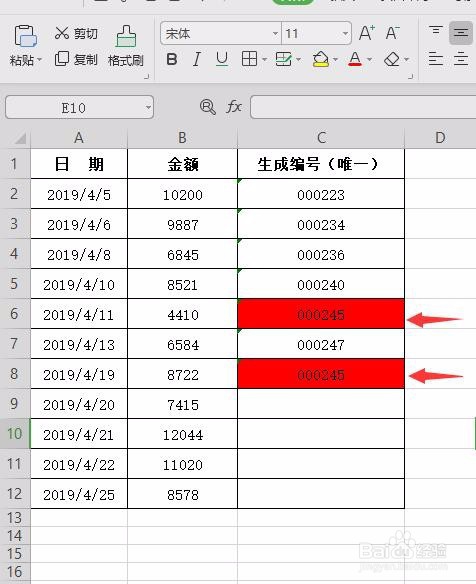1、 下表中的生成编号是唯一的,不允许重复,为了避免输入重复数据,我们对此列数据做一些设置,一旦输入重复数据,系统便会有警示。
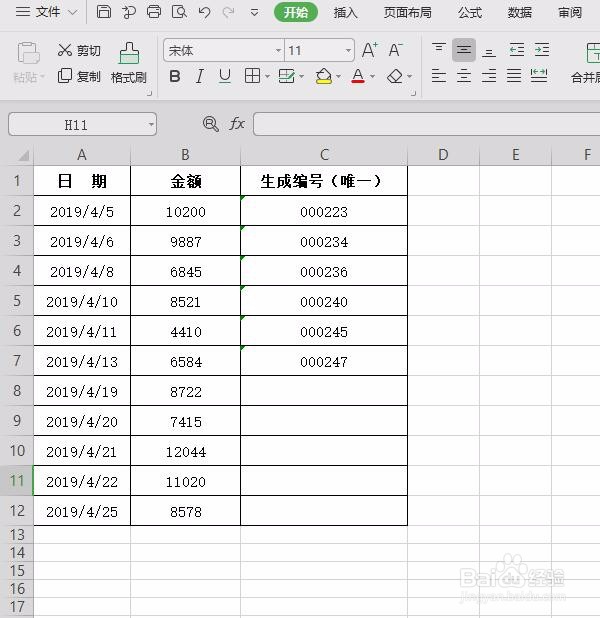
2、 选中C2-C12, 您也可以选中整个C列,点击上方菜单“开始”-“条件格式”,在其下拉菜单中选择“新建规则”。
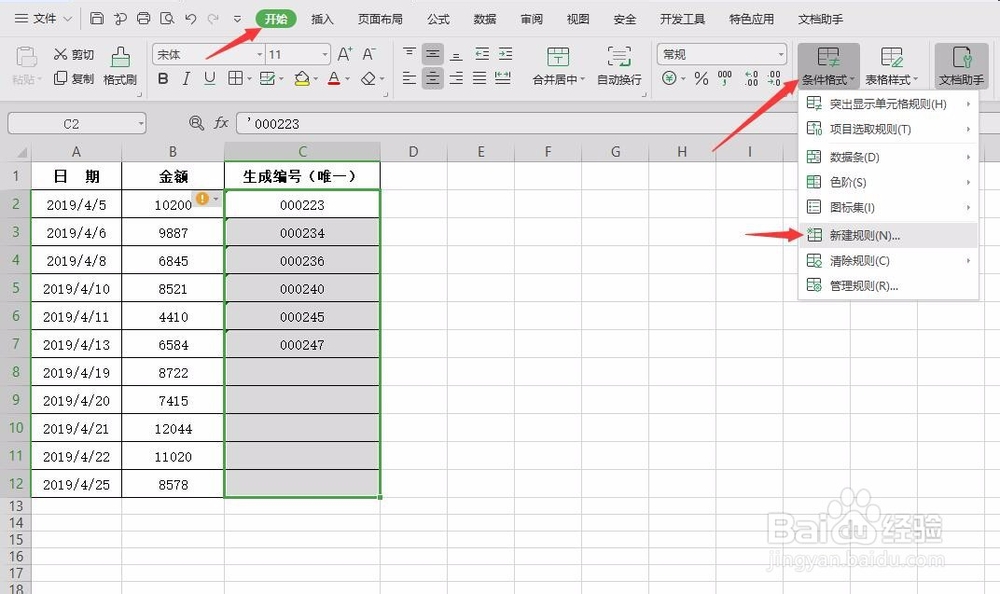
3、 在弹出的对话框中选择“仅对唯一值或重复值设置格式”,下方“全部设置格式”中选“重复”,点击右下方格式按钮。

4、 在弹出的新对话框中,选择“图案”选项卡,选择红色。
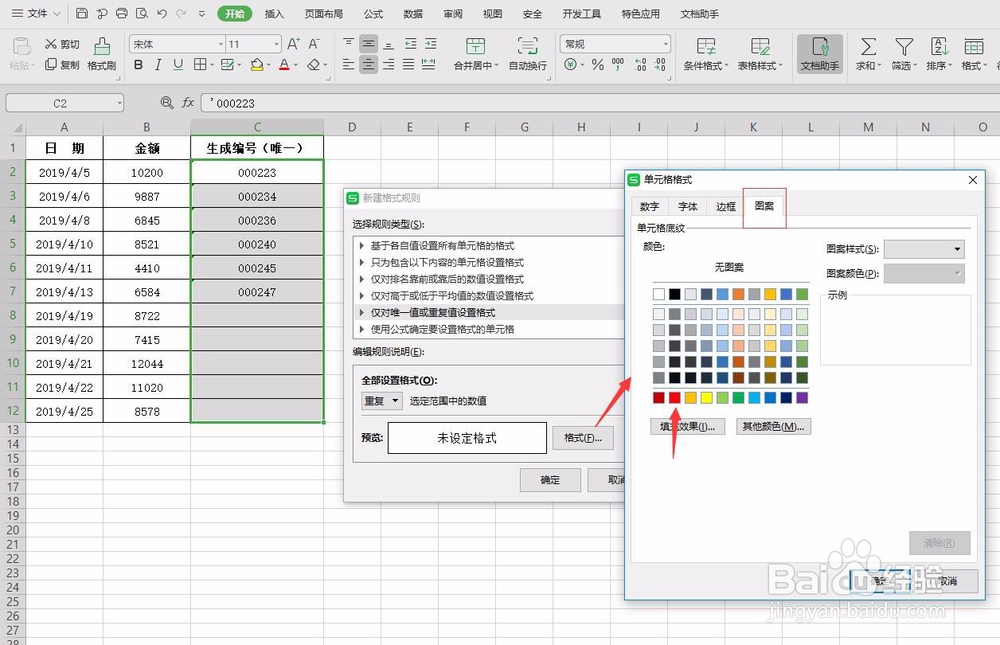
5、 新建的格式规则如下,一旦输入重复数据,则会显示红色。
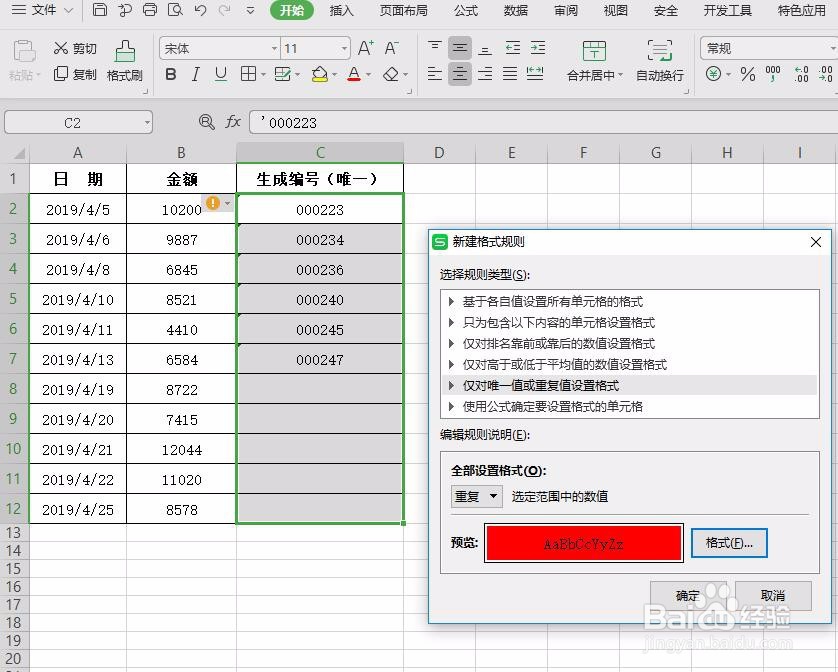
6、 我们来验证一下,在C8中输入000245,与C6重复了,此时C6和C8都显示了红色,以提醒我们输入数据有误,可以及时更正。